3 Cara Nonton Youtube Sambil Kerja di Laptop
Cara Nonton Youtube Sambil kerja di Laptop, maksud dari sambil kerja disini ialah membuka video pada Youtube dan sambil membuka Aplikasi lain secara bersamaan dalam satu layar monitor.
Aplikasi yang dibuka juga bebas, tentu hal tersebut akan sangat membantu bagi yang suka bekerja sambil menonton video pada Youtube.
Youtube sendiri merupakan Platform media informasi yang sangat populer saat ini dengan visual berupa video.
Video-video yang terdapat pada Youtube sangat lah lengkap, dari video pembelajaran, tips dan trik bahkan hiburan tersedia disana.
Banyak sekali orang yang menonton Youtube sambil melakukan aktivitas lain, seperti bekerja dan lain-lainnya. Hal tersebut banyak yang mengatakan dapat meningkatkan mood dalam setiap beraktivitas.
Nah bagi yang bekerja dengan komputer atau laptopnya dapat membuka Youtube secara bersamaan pada satu layar dengan aplikasi lain, seperti yang sudah disinggung diawal.
Fitur tersebut telah disediakan oleh Youtube dan kini dapat digunakan dengan mudah oleh para pengguna. Fitur tersebut bernama Picture-in-Picture (PiP).
Selain menggunakan fitur Picture-in-Picture (PiP) dalam membuka Youtube bersamaan dengan Aplikasi lain, bisa juga menggunakan fitur dari Sistem Operasi Komputer yang digunakan.
Misalnya saja Windows, pengguna dapat memanfaatkan fitur Split Screen. Dengan fitur tersebut pengguna dapat membagi layar monitor menjadi beberapa bagian, dimana setiap bagian dapat digunakan untuk membuka Aplikasi yang diinginkan.
Tak hanya itu, pengguna juga bisa menggunakan 2 monitor dan masing-masing memiliki tampilan yang berbeda, misalnya monitor 1 untuk kerja dan monitor 2 untuk membuka video Youtube.
Baca juga: Cara Menghapus History Tontonan dan Penelusuran YouTube Laptop dan Hp
Cara Nonton Youtube Sambil Kerja Di Laptop
Menonton Youtube sambil kerja di laptop atau dengan kata lain membuka Youtube bersamaan membuka Aplikasi lain dalam satu layar monitor.
Untuk melakukan hal tersebut, ada tiga cara yang dapat dilakukan yaitu, menggunakan fitur sari Youtube langsung, menggunakan fitur Split Screen pada Windows dan menggunakan dua monitor.
Untuk lebih jelasnya, simak ulasannya dibawah ini:
1. Dengan Menggunakan Fitur Picture-in-Picture (PiP) Youtube
Picture-in-Picture (PiP) telah disediakan oleh Youtube yang memiliki fungsi untuk memudahkan pengguna dalam menonton dan melakukan aktivitas lain.
Dengan mengaktifkan Picture-in-Picture (PiP) nantinya video akan ditampilkan berupa jendela kecil yang letakkan dapat dipindahkan ke bagian layar yang diinginkan.
Sementara untuk ukurannya juga dapat disesuaikan sesuai dengan keinginan. Untuk lebih jelas berikut ini cara menggunakan Picture-in-Picture (PiP) Youtube:
- Buka Youtube di Laptop/PC
Langkah pertama silahkan terlebih dahulu buka Youtube di laptop menggunakan Browser. Browser yang digunakan bebas, bisa Chrome, Edge atau yang lainnya. - Cari dan Putar Video Yang Ingin di Tonton
- Klik Kanan 2X Pada Bagian Jendela Video, Kemudian Pilih Picture-in-Picture
- Video Akan di Tampilkan Pada Bagian Pojok Kiri Bawah Layar Monitor
Nah jika berhasil maka video akan ditampilkan berupa jendela kecil pada bagian pojok kiri bawah monitor, seperti pada gambar diatas. - Buka Aplikasi Lain
Nah untuk langkah selanjutnya dapat membuka Aplikasi lain yang diinginkan. - Untuk Memindahkan Jendela Video Ke Bagian Lain
Sementara jika ingin memindahkan, silahkan klik dan tahan Jendela Video > Kemudian tarik kebagian yang diinginkan. - Memperbesar atau Memperkecil Jendela Video
Nah bisa juga diperbesar atau diperkecil ukuran jendela video yang ditampilkan. Untuk caranya, silahkan letakkan kursor pada bagian pojok jendela video > Kemudian Klik dan tahan > selanjutnya tarik sesuai ukuran yang diinginkan. - Untuk Menutup Jendela Video
Kemudian jika ingin menutup atau Close jendela video tinggal Klik icon X yang berada pada bagian pojok kanan atas, atau bisa juga dengan Klik Kembali ke Tab. - Selesai
Sampai disini kalian telah dapat membuka video Youtube bersamaan dengan Aplikasi lain.
2. Dengan Split Screen
Untuk cara selanjutnya atau cara kedua ini, dapat dengan menggunakan fitur Split Screen. Fitur ini berfungsi untuk membagi pada layar monitor dengan beberapa jendela.
Dengan fitur ini kita dapat menggunakan untuk membuka Youtube dan Aplikasi lain yang diinginkan. Nah berikut langkah-langkahnya:
- Buka Video Youtube Yang Ingin di Tonton
Sama seperti pada cara sebelumnya, pertama silahkan buka Video Youtube yang ingin di tonton pada Laptop/PC menggunakan Browser. - Buka Aplikasi Lain
Kemudian buka juga Aplikasi lain yang ingin di jalankan bersamaan sambil menonton video Youtube. - Pilih Jendela Aplikasi, Kemudian Klik dan Tahan Pada Bagian Title Bar, Selanjutnya Seret Kebagian Kanan Atau Kiri Layar Monitor, Lalu Lepaskan
- Pilih Aplikasi Lain Yang Ingin di Sandingkan
- Selesai
Nah sampai disini nanti tampilan monitor akan terbagi menjadi dua bagian seperti pada gambar.
Bahkan pada Windows 10/11 dapat juga dibagi menjadi 4 bagian. Ini tentu sangat membantu sekali jika kalian memiliki atau menggunakan monitor yang berukuran besar.
3. Menggunakan Dual Monitor
Pada cara ketika ini dikhususkan bagi yang menggunakan monitor lebih dari satu. Dimana nanti pada monitor satu (monitor utama) dan dua bisa di setting memiliki tampilan yang berbeda, alias dapat membuka dua aplikasi secara bersamaan.
Misalnnya monitor satu (Utama) untuk membuka Aplikasi kerja dan Monitor dua untuk membuka Video Youtube, atau bisa juga aplikasi lainnya.
Pada setelan bawaan biasanya secara otomatis, jika pengguna menggunakan dua monitor maka tampilan monitor utama dan tambahan tersebut akan sama.
Berikut cara setting dual monitor Windows:
- Pastikan Monitor Tambahan Sudah Tersambung Dengan Komputer/PC
Pertama pastikan bahwa semua monitor sudah tersambung dengan benar, atau jika pada Laptop monitor eksternal sudah dihubungkan. - Tekan Tombol Windows + P
- Kemudian Pilih Extend
Penjelasan:
- PC Screen Only : Hanya menampilkan pada monitor utama saja.
- Duplicate : Monitor utama dan kedua memiliki tampilan yang sama.
- Extend : Monitor utama dan kedua tampilan berbeda.
- Second Screen Only : Hanya menampilkan pada monitor kedua saja. - Kemudian Untuk Menampilkan Jendela Aplikasi Pada Layar Kedua
Untuk menampilkan jendela Aplikasi pada layat kedua, silahkan tarik saja aplikasi yang diinginkan ke sebelah kanan sampai memasuki layar kedua. - Selesai
Baca juga: Cara Buka Youtube di Laptop Dengan Atau Tanpa Browser
Nah itulah tadi penjelasan mengenai bagaimana cara nonton Youtube sambil kerja di Laptop. Untuk cara pertama memang merupakan fitur bawaan atau fitur yang sudah disediakan oleh Youtube yaitu Picture-in-Picture (PiP).
Sehingga dapat di gunakan pada berbagai Sistem Operasi Komputer yang mendukung. Dalam contoh diatas saja menggunakan Windows 11.
Sementara untuk cara kedua dan ketika merupakan cara yang dapat digunakan pada Windows, alias memanfaatkan fitur dari Windows.
Entah cara mana yang kalian gunakan, silahkan pilih saja mana yang paling sesuai dengan kondisi. Namun yang paling mudah dan simple adalah cara pertama, karena ukuran dan tata letaknya dapat dengan mudah disesuaikan.
Sementara jika menggunakan lebih dari satu monitor, mungkin cara ketika akan lebih baik. Sebab nanti layar utama akan benar-benar dapat digunakan untuk bekerja.
Sekian dan semoga membantu………..







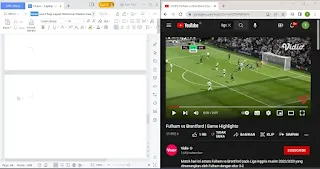


1 komentar untuk "3 Cara Nonton Youtube Sambil Kerja di Laptop"